1.ZOOMのダウンロード
ZOOMのご利用が初めての方は、まず初めに、ZOOMをインストールしていただく必要があります。
そして、パソコンのマイク、スピーカー、カメラが使用できるようにご準備ください。
(最近のパソコンは、マイク・スピーカー・カメラが内蔵されている場合が多いです)
①まずは、zoomの公式サイト(https://zoom.us/jp-jp/meetings.html)を立ち上げ、以下の赤枠の「サインアップは無料です」の中に、ご自身のメールアドレスを入力して、登録します。
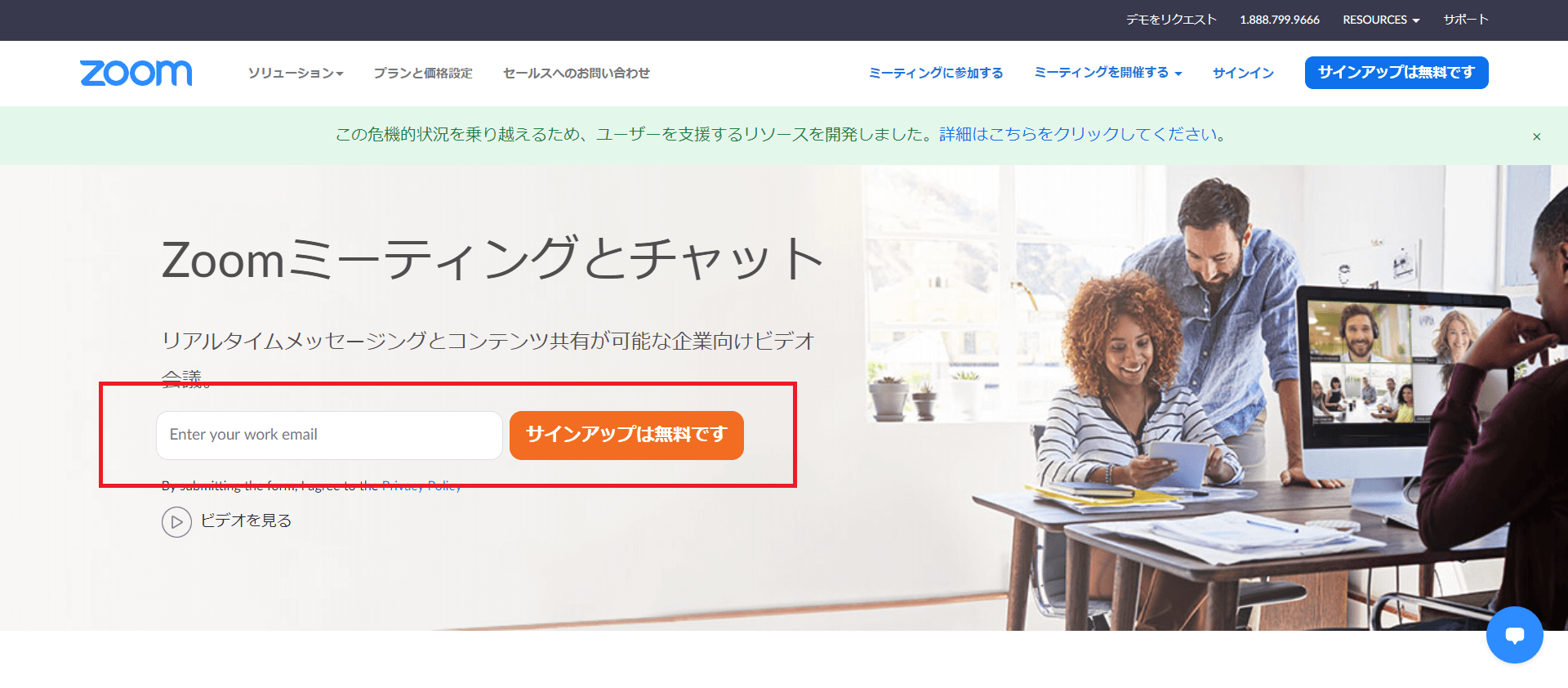
②「案内メールを送信しました」と表示されるので、ご使用のE-mailにメールが届いているかをご確認下さい。
③メールを開き、メール文の「有効化する」という青いボタンをクリックします。
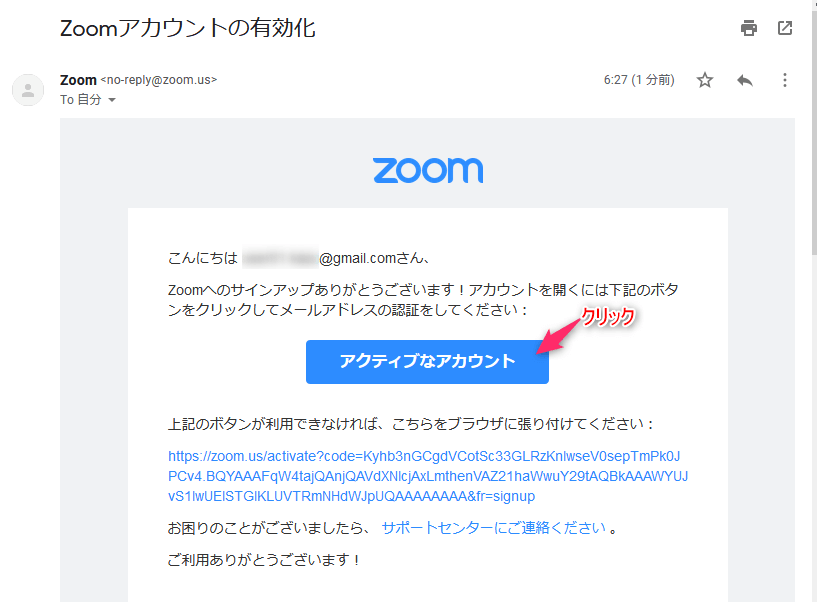
④登録者の氏名、パスワードを入力しオレンジ色のボタンを押します。
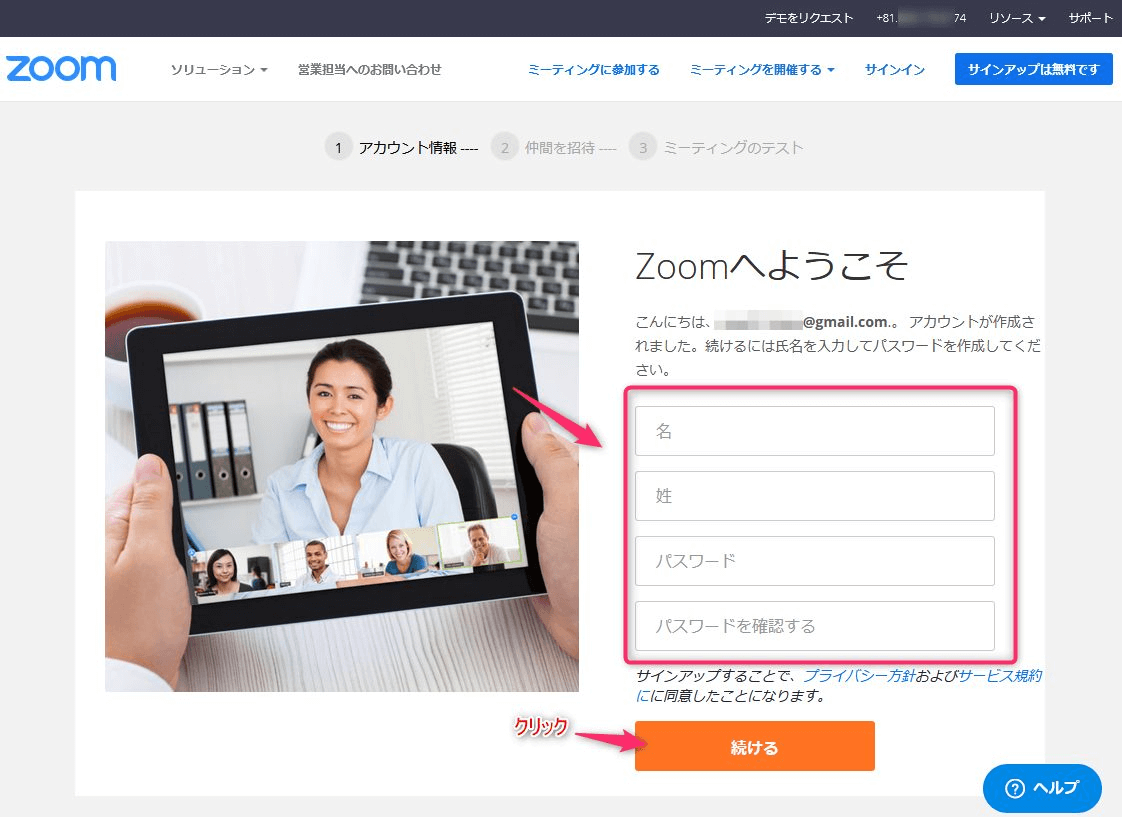
⑤「他の人をzoomに招待しますか?」と表示されるので「スキップ」を選択します。
⑥この後にzoomダウンロードのボタンが表示されるのでクリックします。
⑦ダウンロードが完了します。
2.カウンセリングを始めるまでの流れ
①当社よりメールでカウンセリング用URLをお送りします。
②メールを開き、送られてきたURLをクリックします。
③zoomが起動し画面に表示されます。
④“ビデオ”をオンにします。
⑤“コンピューターオーディオに参加する”を選択します。
⑥これによって映像と音声がつながり、カウンセリングが開始できます。
